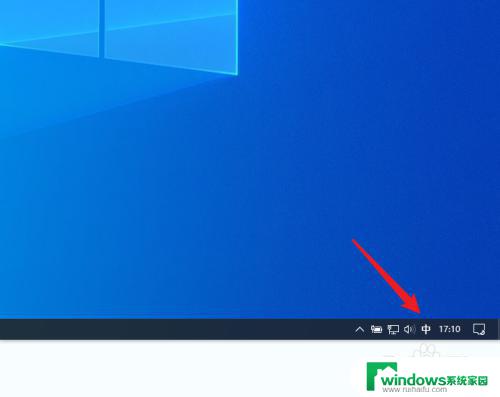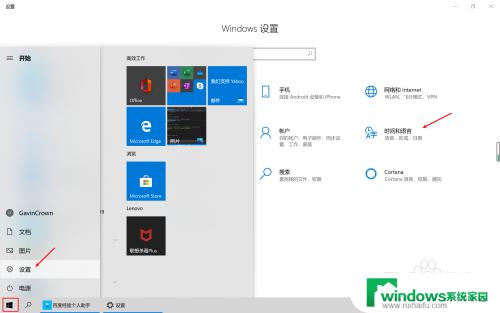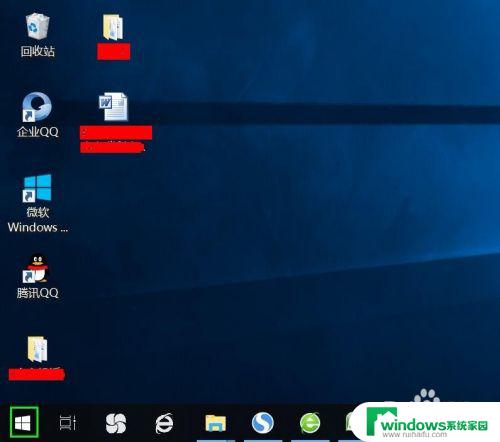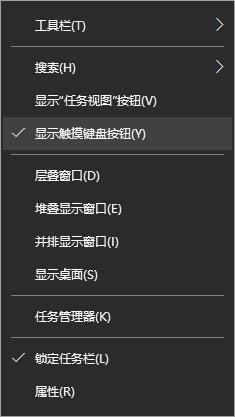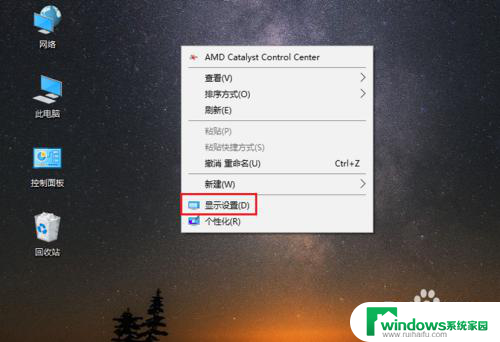电脑输入法为什么变成繁体字 Win10电脑输入法繁体字变了怎么办
更新时间:2023-11-01 15:47:28作者:jiang
电脑输入法为什么变成繁体字,在使用Win10电脑输入法时,有时我们会发现输入法突然变成了繁体字,这让人感到困惑和不便,电脑输入法变成繁体字的原因有很多,其中一个可能的原因是系统设置的改变导致了输入法语言的变动。如果你遇到了这个问题,不要担心我们可以通过简单的调整来解决。接下来我们将探讨一些解决方法,帮助你重新恢复到简体字输入法,以便更加顺畅地使用电脑。
方法如下:
1.解决方法:
2.1、首先我们按着win+x按键。
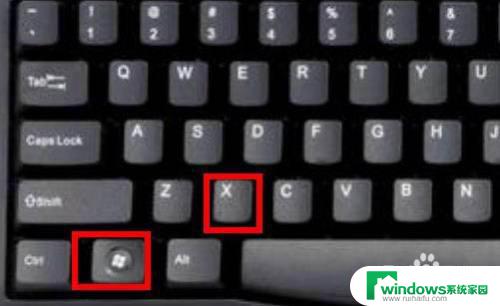
3.2、选择设置进去。
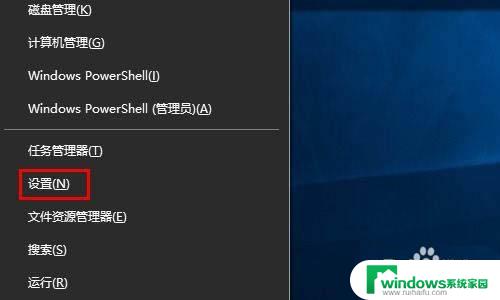
4.3、点击时间和语言。
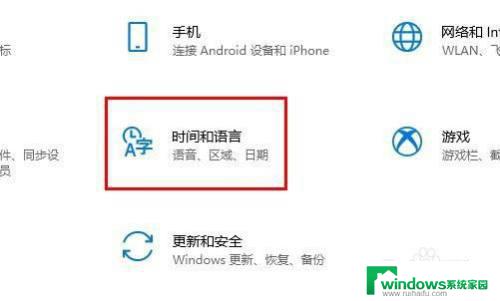
5.4、点击语言。
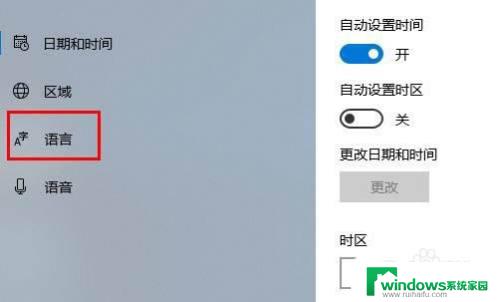
6.5、点击中文(中国人民共和国) 先点击一下会出来选项 在点击选项进去。
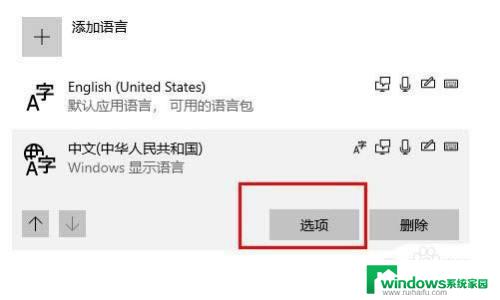
7.6、往下拉最底下找到 键盘下面你正在使用的输入法 点击他 选择选项进去。
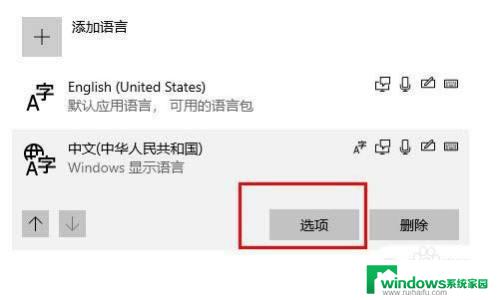
8.7、点击常规。
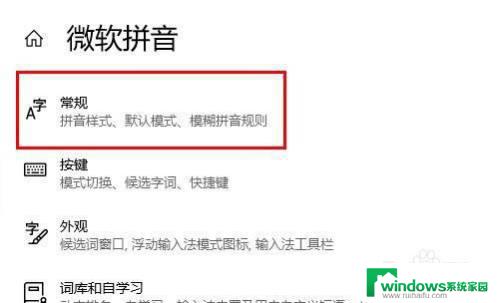
9.8、在 选择字符集这里下面,选择简体中文。
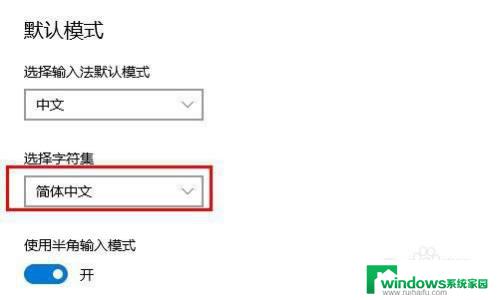
10.以上就是win10切换繁体的技巧,希望大家喜欢。
以上是电脑输入法为什么变成繁体字的全部内容,如果出现这种现象,不妨根据小编的方法来解决,希望能对大家有所帮助。